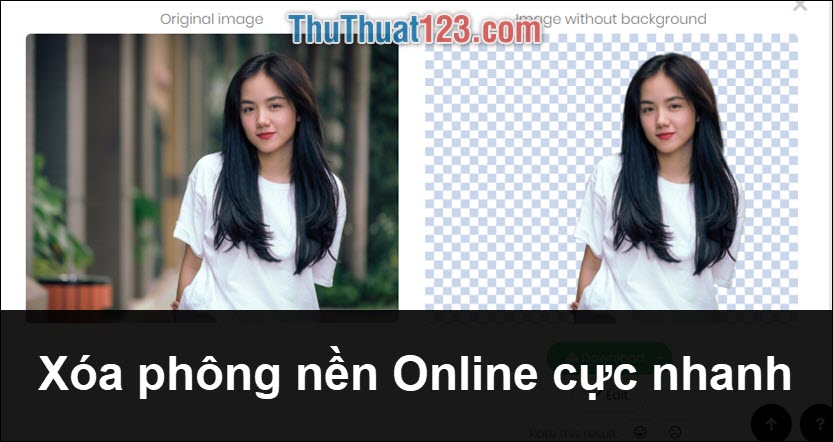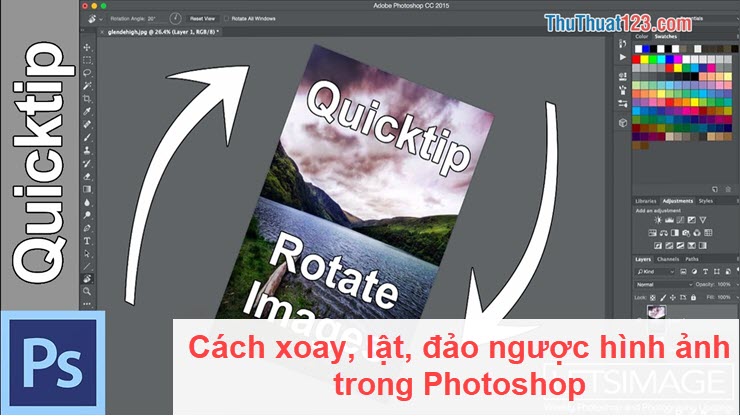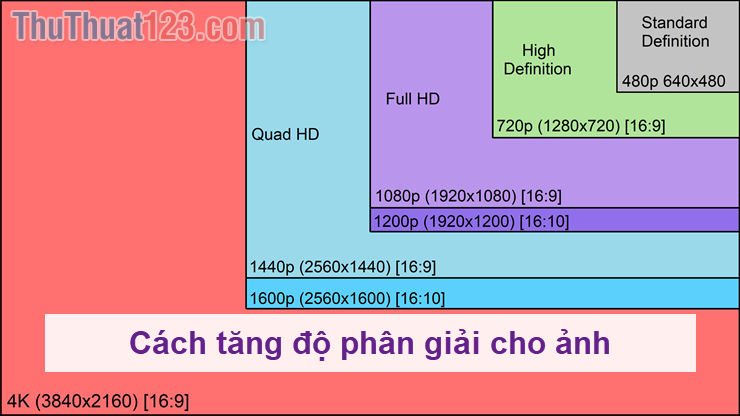Cách tách hình, tách người ra khỏi nền bằng Photoshop
Photoshop là phần mềm cắt ghép ảnh chuyên nghiệp và mạnh mẽ nhất hiện nay. Nó có rất nhiều công cụ để chỉnh sửa ảnh và tách một đối tượng ra khỏi bức ảnh là một thao tác khá cơ bản và được sử dụng nhiều trong photoshop. Nhưng không phải ai cũng biết làm thao tác này khi mới tiếp xúc với photoshop. Bài viết này ThuThuat123.com sẽ hướng dẫn các bạn cách tách hình, tách người ra khỏi nền bằng photoshop.
HƯỚNG DẪN TÁCH HÌNH, TÁCH NGƯỜI RA KHỎI NỀN BẰNG PHOTOSHOP
Bước 1: Các bạn mở file ảnh muốn tách lên bằng cách nhấn Ctrl+O hoặc chọn File -> Open

Bước 2: Các bạn chọn công cụ Quick Selectin Tool để chọn vùng bao quanh nhân vật muốn tách.
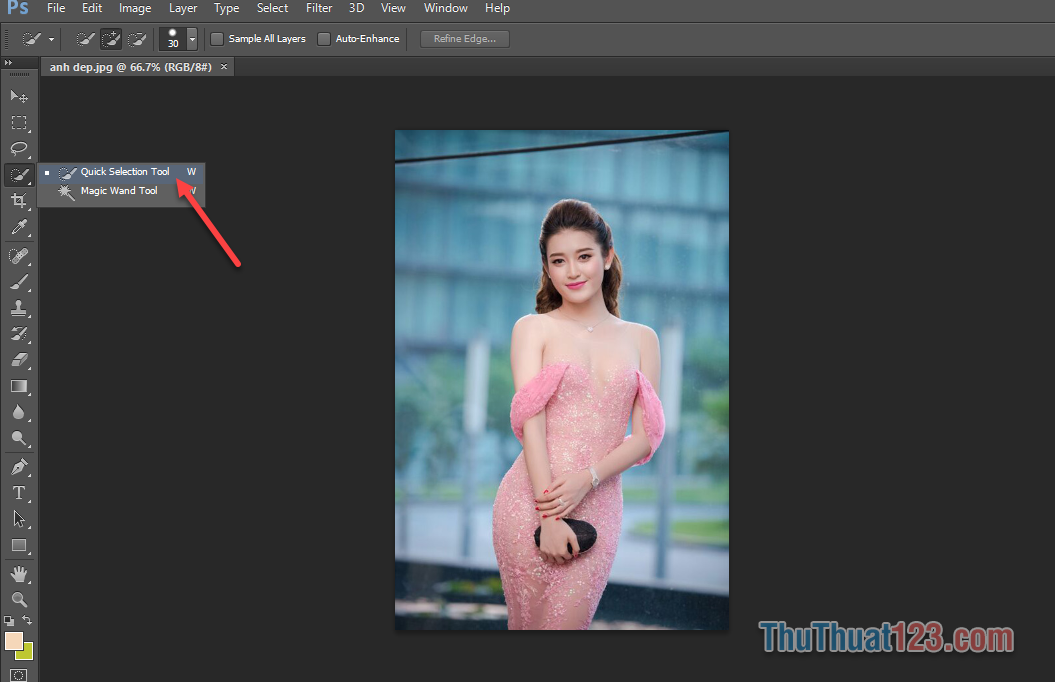
Bước 3: Các bạn click chuột lên các vùng hình ảnh nhân vật sao cho đường nét đứt bao quanh hết nhân vật.

Bước 4: Các bạn chuột phải lên ảnh và chọn Refine Edge…
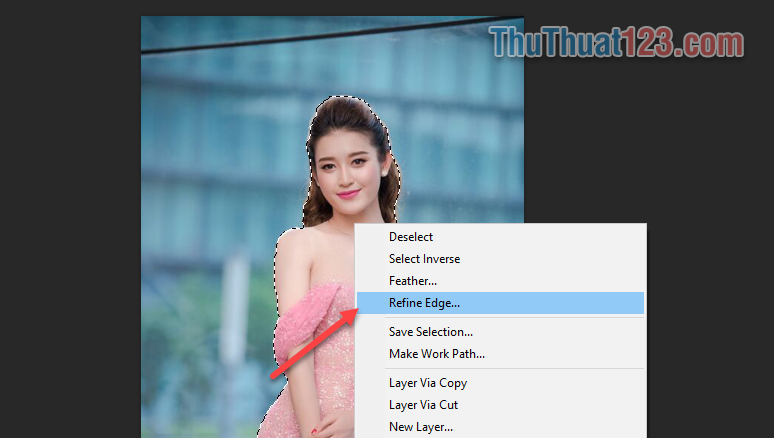
Bước 5: Cửa sổ Refine Edge hiện lên các bạn chọn như trong hình.
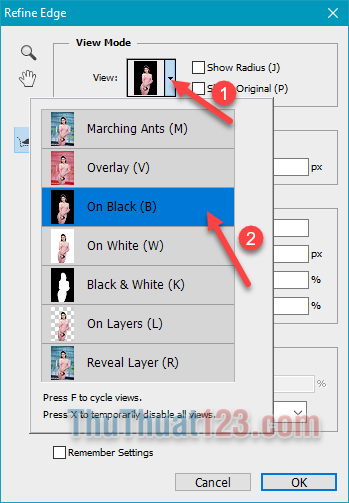
Bước 6: Tiếp tục chỉnh sửa các thông số như bên dưới
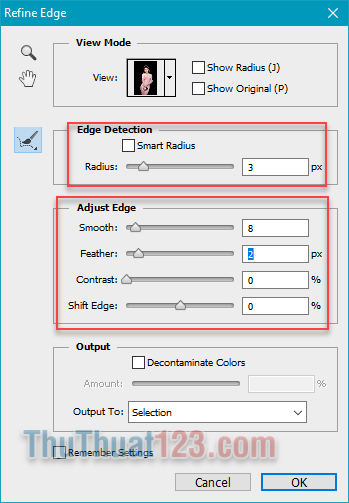
Ngoài ra các bạn có thể dùng công cụ Refine Radius Tool để lấy các chi tiết còn thiếu như tóc tai và công cụ Erase Refinements Tool để tẩy các chi tiết thừa bao quanh nhân vật.

Bước 7: Các bạn thiết lập Output như trong hình sau đó nhấn OK
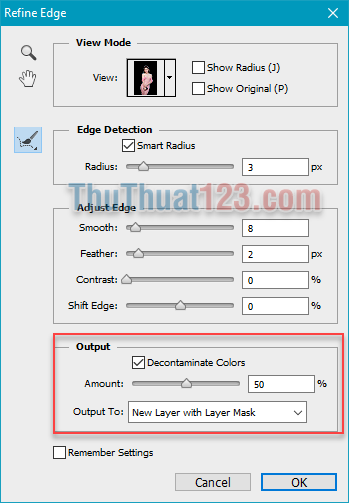
Chúng ta sẽ được Layer mới như sau:

Các bạn chèn background mới cho nhân vật thêm sinh động:

Như vậy qua bài viết này ThuThuat123.com đã hướng dẫn các bạn tách hình, tách người khỏi nền thành công bằng cách sử dụng photoshop. Cảm ơn các bạn đã theo dõi bài viết!